納品先と請求先が異なる場合の設定をしたい①【納品書のみ納品先、請求書は請求先にまとめる】
商品を納品する先と、商品代金を請求する先が違う時は、「得意先グループ」をご利用ください。 ここでは、納品書は納品先ごとに発行し、それらの請求を1つにまとめたい場合の方法をご案内します。
納品先と請求先が異なる場合は得意先グループの設定が有効になります。下記の手順で得意先グループを設定します。なお下記の説明では、請求先(得意先グループ)=親・納品先(得意先)=子という表現を用いております。
- 「販売」>「販売設定」>「得意先」で納品先となる得意先情報(※)を入力し、請求先を親の得意先グループへ設定するにチェックを入れ、「登録」ボタンをクリックします。
※親(請求先)と子(納品先)の請求区分・締日グループ・入金条件・入金方法・消費税計算方法・端数処理を同じ設定にしていただく必要があります。
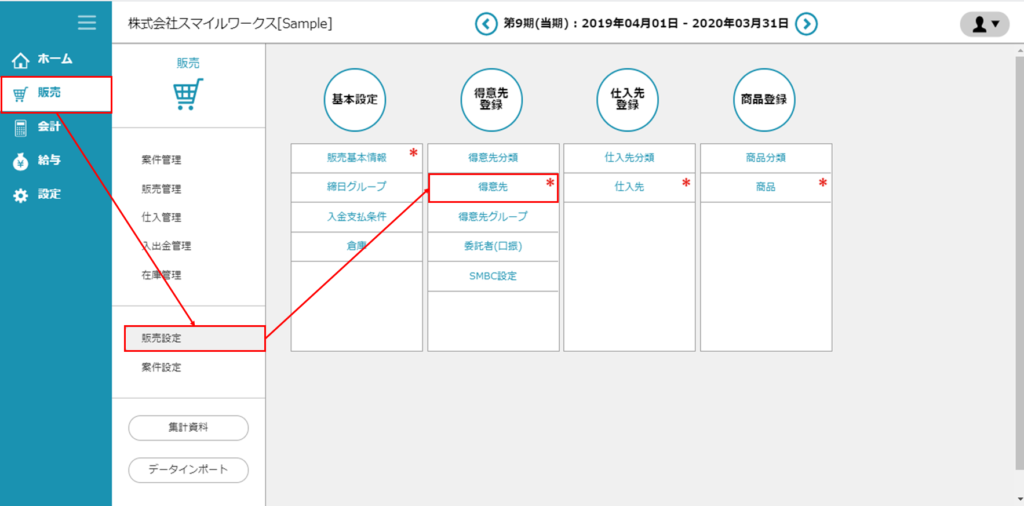
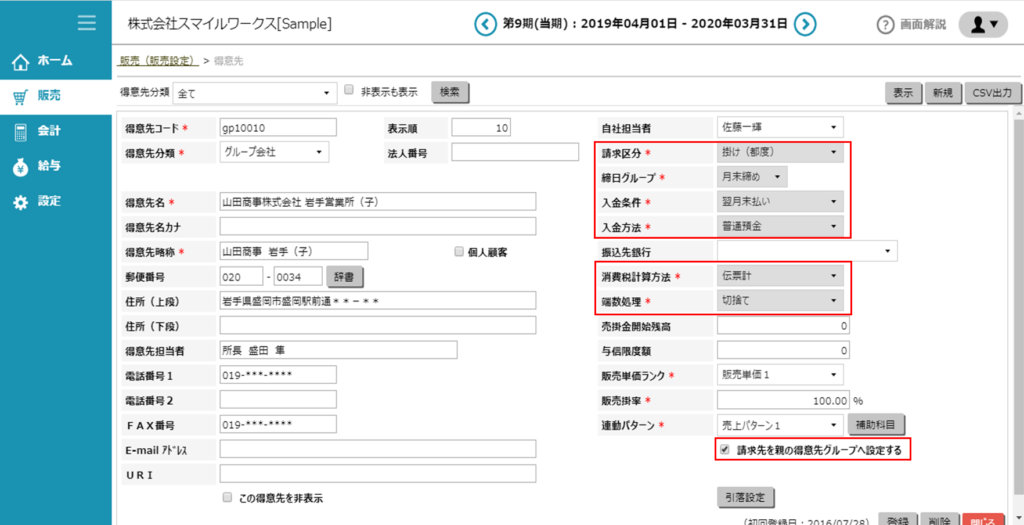
- 「販売」>「販売設定」>「得意先グループ」-「得意先グループ設定」で請求先となる得意先グループ情報(※)を入力し、「登録」ボタンをクリックします。
※親(請求先)と子(納品先)の請求区分・締日グループ・入金条件・入金方法・消費税計算方法・端数処理を同じ設定にしていただく必要があります。
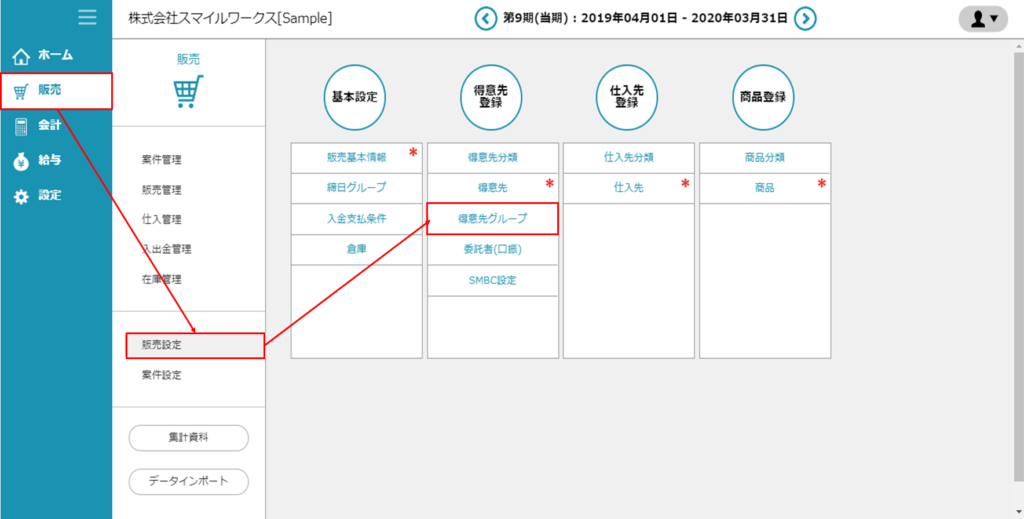
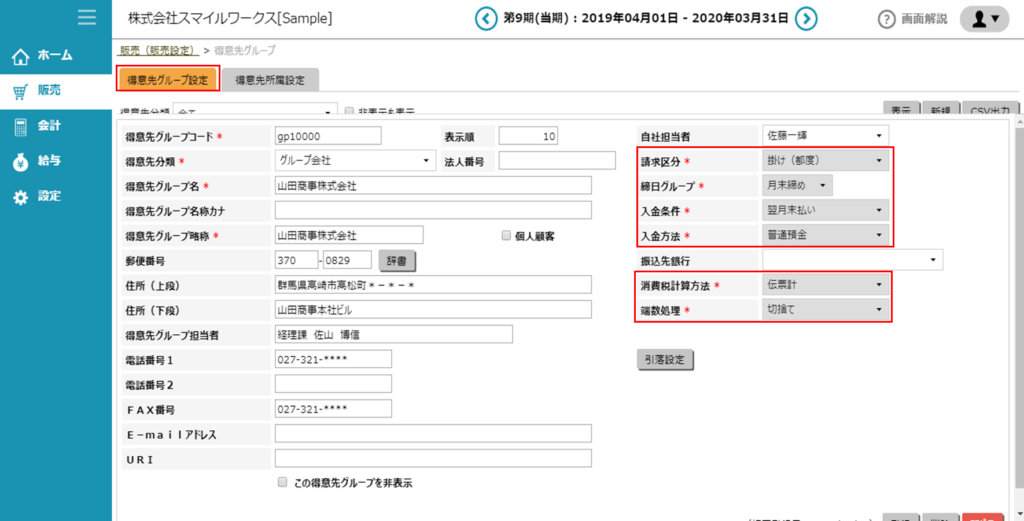
- 「販売」>「販売設定」>「得意先グループ」-「得意先所属設定」を選択し、画面下の得意先グループのプルダウンから請求先である親を選択します。そして得意先コードまたは得意先名の検索より納品先(得意先)である子を選択して「登録」ボタンをクリックします。
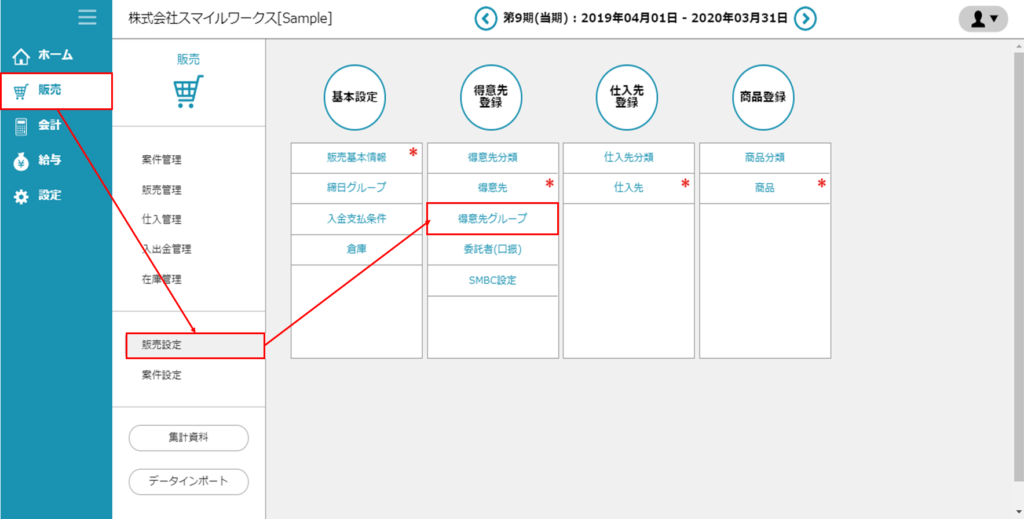
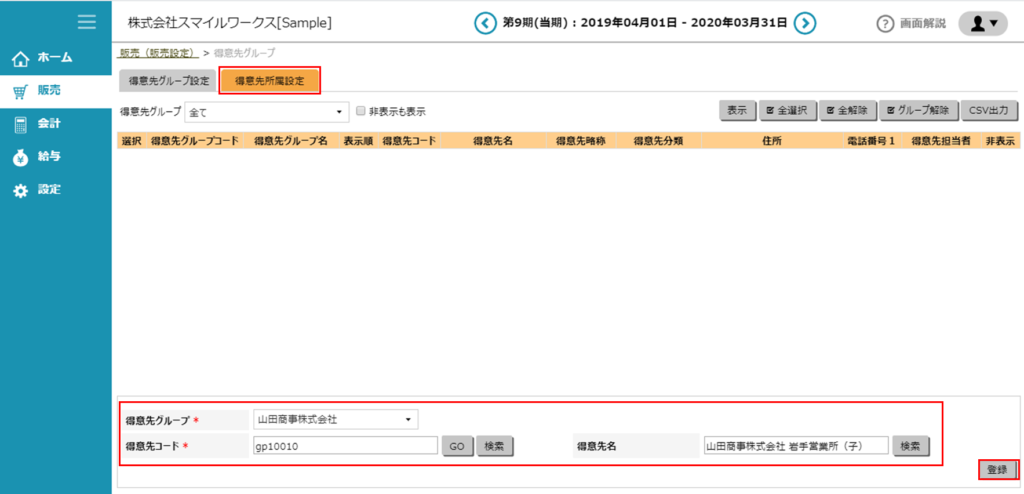
以上で親と子の紐付け設定が完了です。
都度取り纏め請求書の発行までの流れ
- 「販売」>「販売管理」>「売上登録」で納品先である子を得意先として売上登録をします。
売上登録は「得意先」でおこないます。「得意先グループ」の情報を使用した売上登録はできません。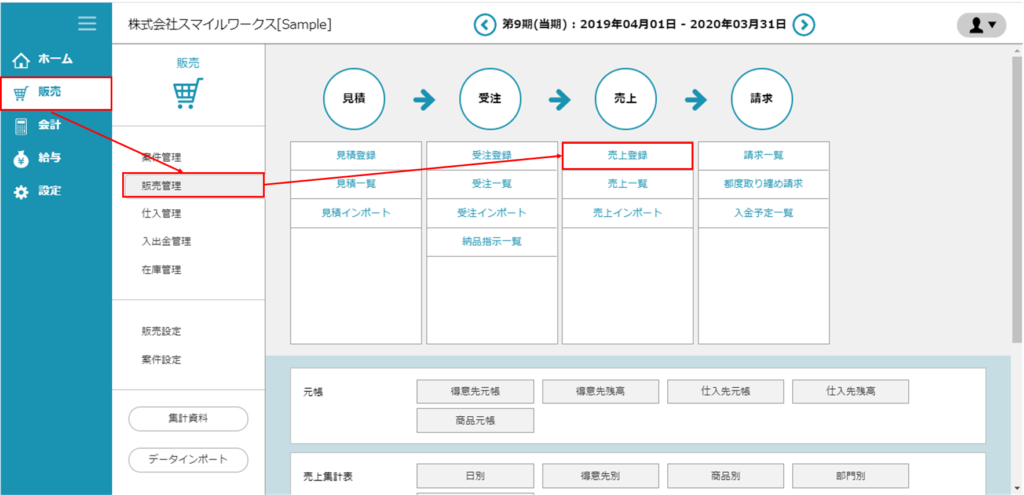
- 「販売」>「販売管理」>「都度取り纏め請求」で、入金方法および入金予定日を選択し、「表示」ボタンをクリックすると取り纏め対象の売上情報が表示されます。「請求書印刷」ボタンをクリックすることで表示された売上情報をまとめた請求書が発行されます。
都度取り纏め請求は、「得意先グループ」と「得意先」の所属設定(親子紐づけ)があるのを条件として、入金方法と入金予定日が合致する売上データを取り纏めます。
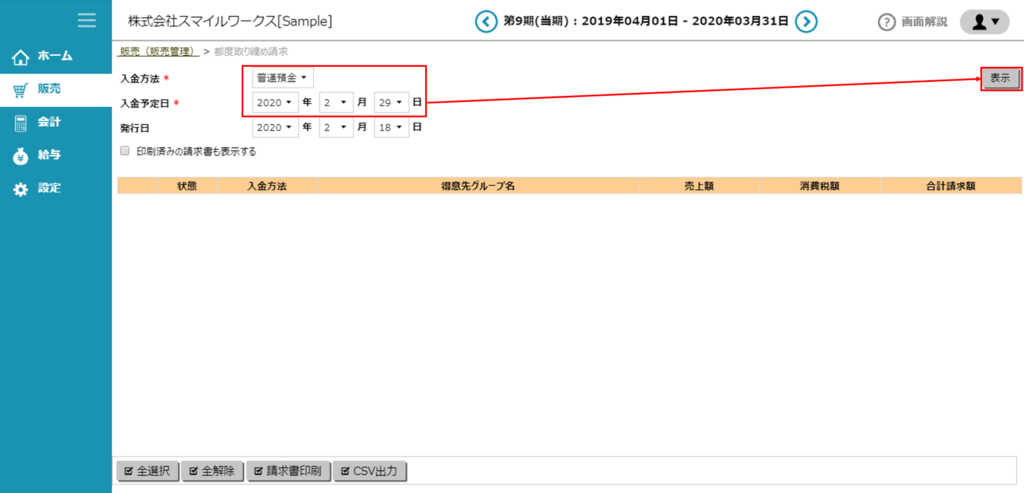
※「請求書印刷」ボタンを使用した条件の内容を再度表示させる場合は、「印刷済みの請求書も印刷する」にチェックを入れ、「表示」ボタンをクリックします。一度、都度取り纏めの請求書の印刷を実行すると、売上伝票のデータがロックされて修正ができなくなります。
都度取り纏めの請求書の印刷を実行した後に売上情報の修正などの必要が生じた場合は、「取りまとめ解除」ボタンをクリックし、該当の売上情報を修正してください。

